如何制作电子签名
办理电子签名的流程

办理电子签名的流程随着科技的进步和信息化的发展,电子签名在各个领域都得到了广泛的应用。
电子签名作为一种电子化的签名方式,不仅方便快捷,还能有效确保签署文件的真实性和合法性。
本文将详细介绍办理电子签名的流程,以帮助读者更好地了解和使用电子签名。
1. 确认需求在办理电子签名之前,首先需要明确自己的需求和用途。
电子签名通常用于合同签署、文件认证、证明文件等场景。
根据不同的需求,可以选择适合自己的电子签名方案。
2. 选择电子签名平台选择合适的电子签名平台是办理电子签名的重要一步。
市场上有很多电子签名平台,如DocuSign、Adobe Sign、eSignLive等。
根据自身需求,可以对比各个平台的功能、安全性、价格等因素,选择最适合的平台。
3. 注册账号选择了电子签名平台后,需要注册一个账号。
一般来说,注册账号需要提供个人基本信息,如姓名、邮箱、手机号码等。
在注册过程中,可能还需要完成手机验证或邮箱验证以确保账号的安全性。
4. 创建签署文件注册完成后,可以开始创建签署文件。
签署文件可以是合同、协议、报告等各种类型的文件。
在创建文件时,需要按照电子签名平台提供的操作界面进行操作,可以上传已有的电子文件,也可以通过在线编辑创建新的文件。
5. 添加签署方创建签署文件后,需要添加签署方。
签署方可以是个人也可以是组织,需要输入签署方的姓名、邮箱等信息。
一般来说,电子签名平台支持多人同时签署,可以根据实际情况添加多个签署方。
6. 设定签署顺序和位置在添加签署方后,需要设定签署的顺序和位置。
根据实际需求,可以设定签署方的签署顺序,确保各方按照指定的顺序进行签署。
同时,还可以设定签署方的签署位置,如在文档的特定页面或特定区域进行签名。
7. 发送并通知签署方签署文件准备就绪后,可以发送给签署方进行签署。
电子签名平台一般提供邮件通知功能,可以通过输入签署方的邮箱地址发送签署邀请邮件。
邮件通知中会包含签署链接和相关说明,签署方可以通过点击链接进入电子签名界面进行签署操作。
制作自己的电子签名图片

制作⾃⼰的电⼦签名图⽚
制作⾃⼰的电⼦签名图⽚
1. 签名图⽚
找⼀张纯⾊纸(不含⽹格,最好是⽩⾊),⽤⼤于0.5的签字笔签下名字,如下所⽰(尽量清晰,对焦正确)
可以看到上图过⼤,不利于处理,要把图⽚裁剪⾄合适⼤⼩。
法1:⼿机相册中⾃带裁剪⼯具
法2:Photoshop中裁剪,同时还可以对图⽚进⾏微调。
这⾥以PS中调整为例进⾏说明。
1.打开在线
选择“从电脑打开”,选中需要处理的图⽚
2.导⼊图⽚
3.选择剪切⼯具,将图⽚裁剪⾄合适⼤⼩
裁剪后,按Enter确定
4.对图⽚进⾏微调路径:图像\调整\亮度,对⽐度
常规,亮度/50 ;对⽐度/50 根据实际情况微调,原则保证背景发⽩,字体清晰
5.保存为PNG图⽚操作路径:⽂件\导出为\PNG
⾼度和宽度⾃动,不⽤调整,质量调⾄最⾼:100%
此时,完成了对原始图⽚的处理。
2. 去除图⽚背景颜⾊
进⼊⽹站
点击下载,即可将签名图⽚保存下来(⾼分辨率图⽚要会员)
到现在为⽌,可以说已经完成了电⼦签名图⽚的制作,然⽽有些时候上述得到的签名图⽚分辨率有限,在部分场合会出现不清晰的问题。
有需要的可以进⾏下⾯的第3步。
3. 签名图⽚⽮量化
打开⽹站
点击Upload Images,上传第2步得到的PNG图⽚,选择个⼈⽤途
右边图⽚为左侧图⽚的⽮量化。
点击Download左边的保存图标,选择PNG格式下载
⾄此,⼀个⽮量电⼦签名图⽚就制作完成了。
4. PDF验证
可以看到,效果还是不错的,实际打印出来效果更好。
电子签名制作方法
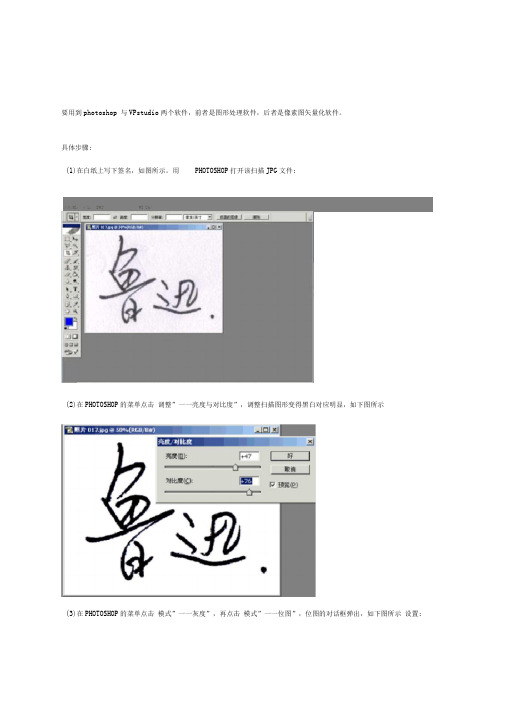
要用到photoshop 与VPstudio两个软件,前者是图形处理软件,后者是像素图矢量化软件。
具体步骤:(1)在白纸上写下签名,如图所示。
用PHOTOSHOP打开该扫描JPG文件;才杷.Ml:»'L:IW J W I Uh>(2)在PHOTOSHOP的菜单点击调整”一一亮度与对比度”,调整扫描图形变得黑白对应明显,如下图所示(3)在PHOTOSHOP的菜单点击模式”一一灰度”,再点击模式”一一位图”,位图的对话框弹出,如下图所示设置;—方法 便用(□): |和隔闽值三 自定图篥:匚日(4) 在PHOTOSHOP 的菜单点击 文件”一一存储为”,将文件存为 TIF 格式;(5) 打开VPSTUDIO 程序,程序界面如下图所示;文中D 1现尢■“ 0K 票啊耗■忱 A 押唧触蓉 ■%)Wai 曲 UM 鬥划刨即1口甩I 刨01卿fll[W 创釦圳爺滋1到k 耳鉴|诃|呵■] #21到 間旦1蜀I團丽I 亍朋期pT^ ・|777 F 工|11|"|创创15|18|]5工1山1司I 估1❺1戈RI囲倒吳|「| «|團刑刮皿担lEH!3l®l ・l ・・・lfl时曲iRlFlGl QF 如|甲||位團分辨率輸人:1200像素/英寸 辎出9): I 像素J 英寸 FI\|一上上豈21±|色±10-|31忑二一旦仝*'&>»(5)在菜单项选择打开文件,打开刚才保存的 TIF 文件,打开以后如下图所示,出现文字的像素图(7 )描边以后,像素图的边界出现一圈白色的矢量描边,选取矢量描边,点击按扭 也就是变成红色图层,效果如下图所示。
(6)在VPstudio 程序的菜单中,点取 矢量化”一一矢量化”一项,弹出对话框,如下图设置;创 ,将其定义了 L1图层,(8)在VPstudio 程序的菜单中,点取 文件”一一输出”一项,弹出保存文件对话框,将矢量导出为 CAD 文件 DWG ,保存以后,采用 AUTOCAD 软件打开该DWG 文件,如下图所示。
电子签名制作方法-如何制作电子签名
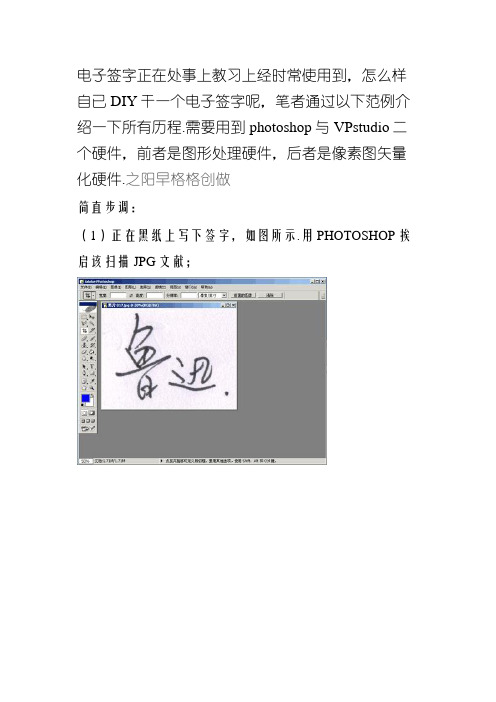
电子签字正在处事上教习上经时常使用到,怎么样自已DIY干一个电子签字呢,笔者通过以下范例介绍一下所有历程.需要用到photoshop与VPstudio二个硬件,前者是图形处理硬件,后者是像素图矢量化硬件.之阳早格格创做简直步调:(1)正在黑纸上写下签字,如图所示.用PHOTOSHOP挨启该扫描JPG文献;(2)正在PHOTOSHOP的菜单面打“安排”——“明度与对于比度”,安排扫描图形变得乌黑对于应明隐,如下图所示.(3)正在PHOTOSHOP的菜单面打“模式”——“灰度”,再面打“模式”——“位图”,位图的对于话框弹出,如下图所示树立;(4)正在PHOTOSHOP的菜单面打“文献”——“保存为”,将文献存为TIF方法;(5)挨启VPSTUDIO步调,步调界里如下图所示;(5)正在菜单项采用挨启文献,挨启刚刚才保存的TIF文献,挨启以去如下图所示,出现笔墨的像素图.(6)正在VPstudio步调的菜单中,面与“矢量化”——“矢量化”一项,弹出对于话框,如下图树立;(7)描边以去,像素图的鸿沟出现一圈红色的矢量描边,采用矢量描边,面打按扭,将其定义了L1图层,也便是形成红色图层,效验如下图所示.(8)正在VPstudio步调的菜单中,面与“文献”——“输出”一项,弹出保存文献对于话框,将矢量导出为CAD文献DWG,保存以去,采与AUTOCAD硬件挨启该DWG文献,如下图所示.(9)正在Autocad步调内里对于有边框的签字举止真心颜色弥补,得到如图所示效验.(10)如果您念正在WORD文档自由的减少您的电子签字,您不妨将其保存为WMF文献,正在AUTOCAD中采用签字,再导出为WMF文献便止了.所有电子签字的创造历程也便完毕了,是出有是很简朴呢!!注意事项:1.要正在您图上用他人的签字的话要征得他人的共意.他人承诺自己一个个脚签是他的自由.2.出有念让自己的签字流传进去,不妨用xref拔出签字的dwg,那样他人图上便瞅出有到您的签字了xref下令使用格中简朴.简直部骤如下:1、输进xref下令或者正在拔出下推菜单中选“中部参照管造器”选项.正在对于话框,选attach(附着),正在弹出的对于话框中选中您念要插的中部块文献(咱们称此图为图1).2、而后再正在那弛底图(图1)上绘您念绘的图(咱们称此图为图2),保存该文献.3、当底图改变的时间您只需将本先的底图文献(图1)覆盖,再挨启您已绘佳的图(图2),您会创造本先的底图(图1)已经改过去了.其余,一定要把您的中部块文献保存佳,出有要弄拾了,可则该下令便出用了,修议存留与图2相共的目录下.。
制做PDF文件电子签名

制做PDF文件电子签名的方法1、在一张白纸上写一个您最得意的签名,并扫描或用数码像机将签名转为图片文件;2、用photoshop打开上面做好的签名图片文件,裁切成刚好能容纳您签名的大小,并去掉图片的背景颜色(方法详见后附),将处理好的图片另存为.GIF 图片格式文件待用;3、打开Adobe Acrobat 9 Pro (本制做方法适用于Adobe Acrobat 9 Pro 版本,其它版本请做相应调整),任意新建一个PDF文件;4、点击Adobe Acrobat 9 Pro 工具栏中的“签名”—“放置签名”,并用鼠标在新建的那个PDF文件中画一个长方形的签名区(名字相签多大就画多大);5、在随后弹出的窗口中选择“我要立即创建新的数字签名”,并点“下一步”;6、在下一个窗口选择“新建PKCS#12数字身份证文件”,并点“下一步”;7、在弹出的新窗口中输入“姓名”、“部门”,“单位名称”,“电子邮件地址”(以上这些都只能输英文或拼音,不支持汉字);然后选择国家并点“下一步”;8、在接下来弹出的窗口中选择电子签名文件制做好后要存放的文件夹,输入并确认您以后签名时验证身份要用的密码;最后点击“完成”9、在“签名文档”窗口中的“签名为:”档中选择“新建ID”,在“外观(A):”栏选择“创建新外观…”;10、弹出的“配置签名外观”窗口中的标题栏输入这类签名的标识,例:“无日期签名”等等;在“配置图形”--“显示:”中选择“导入的图形(I)”并点击“文件(F)…”;从“选择图片”窗口的“浏览(B)…”中找到第2步制做好的图片文件并点“确定”返回;这时您就可以“配置签名外观”窗口的“预览”栏中看见您手写的签名了;您也会看到,除了您的签名外,它后面还跟着一些其它信息;这些信息是通过“配置文本”-“显示:”后面的选择项来控制的,您可以根据您的签名需要选择;11、至此,点“确定”后,您的电子签名就算制做完成了,以后在签名时,只需重复第4步并输入密码就OK了!12、如果需要在签名时同时输入签名“原因”,就需要在“配置签名外观”窗口的“配置文本”选项中勾选上“原因”,点击“确定”完成电子签名制做后,再在“编辑”菜单栏选择“首选项”—“种类”—“安全性”—“高级首选项”—“创建”标签中勾选“签名时显示原因”。
电子签名工具如何利用AdobeSign进行电子签署的方法

电子签名工具如何利用AdobeSign进行电子签署的方法在数字化时代,电子签名工具的应用越来越普及,它为我们提供了便捷的签署文件的方式。
AdobeSign作为市场上一款领先的电子签名工具,它的使用方法简单明了,下面将介绍如何利用AdobeSign进行电子签署的方法。
一、注册与登录首先,我们需要在AdobeSign官方网站上进行注册。
在注册过程中,需要提供个人信息并创建账户,提供真实有效的信息以确保账户的安全性和有效性。
完成注册之后,登录AdobeSign账户。
二、创建签署文件登录账户后,在AdobeSign的用户界面中,我们可以点击“创建”按钮,选择“签署文件”来创建需要签署的文件。
接下来,我们可以选择上传现有的文件,或者使用AdobeSign提供的模板工具进行创建。
无论是选择哪种方式,我们需要确保所上传或创建的文件格式是常见的文件格式,如PDF,Word等。
三、设置签署流程在创建完签署文件后,我们需要设置签署流程。
在AdobeSign的用户界面中,我们可以添加签署者的姓名、电子邮件地址等个人信息,并设定签署顺序和签署截止日期等具体细节。
同时,我们还可以设置文件的安全性要求,如设置签署者验证身份的方式,以保证签署的有效性和真实性。
四、发送签署邀请当签署流程设置完成后,我们需要发送签署邀请给签署者。
在AdobeSign的界面中,我们可以选择“发送”按钮,输入签署者的电子邮件地址,并可以添加个性化的邀请消息。
在发送邀请之前,还可以预览签署的文件,以确保文件的正确性和完整性。
五、签署文件签署者收到邀请之后,可以通过点击邮件中的链接或打开AdobeSign的网页进行签署文件的过程。
签署者需要提供自己的电子签名,并可以在文件中进行必要的填写和批注。
签署者签署完毕后,可以点击提交按钮,将签署的结果发送回给文件的发起者。
六、管理签署文件在签署流程完成后,我们可以在AdobeSign的用户界面中方便地管理已签署的文件。
电子签名的技术实现
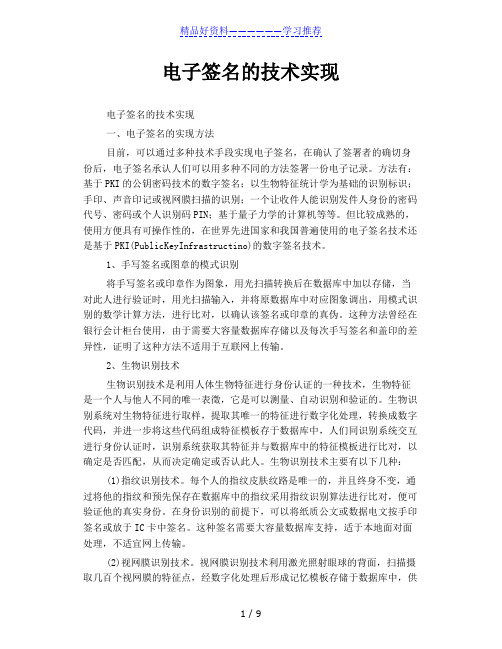
电子签名的技术实现电子签名的技术实现一、电子签名的实现方法目前,可以通过多种技术手段实现电子签名,在确认了签署者的确切身份后,电子签名承认人们可以用多种不同的方法签署一份电子记录。
方法有:基于PKI的公钥密码技术的数字签名;以生物特征统计学为基础的识别标识;手印、声音印记或视网膜扫描的识别;一个让收件人能识别发件人身份的密码代号、密码或个人识别码PIN;基于量子力学的计算机等等。
但比较成熟的,使用方便具有可操作性的,在世界先进国家和我国普遍使用的电子签名技术还是基于PKI(PublicKeyInfrastructino)的数字签名技术。
1、手写签名或图章的模式识别将手写签名或印章作为图象,用光扫描转换后在数据库中加以存储,当对此人进行验证时,用光扫描输入,并将原数据库中对应图象调出,用模式识别的数学计算方法,进行比对,以确认该签名或印章的真伪。
这种方法曾经在银行会计柜台使用,由于需要大容量数据库存储以及每次手写签名和盖印的差异性,证明了这种方法不适用于互联网上传输。
2、生物识别技术生物识别技术是利用人体生物特征进行身份认证的一种技术,生物特征是一个人与他人不同的唯一表徵,它是可以测量、自动识别和验证的。
生物识别系统对生物特征进行取样,提取其唯一的特征进行数字化处理,转换成数字代码,并进一步将这些代码组成特征模板存于数据库中,人们同识别系统交互进行身份认证时,识别系统获取其特征并与数据库中的特征模板进行比对,以确定是否匹配,从而决定确定或否认此人。
生物识别技术主要有以下几种:(1)指纹识别技术。
每个人的指纹皮肤纹路是唯一的,并且终身不变,通过将他的指纹和预先保存在数据库中的指纹采用指纹识别算法进行比对,便可验证他的真实身份。
在身份识别的前提下,可以将纸质公文或数据电文按手印签名或放于IC卡中签名。
这种签名需要大容量数据库支持,适于本地面对面处理,不适宜网上传输。
(2)视网膜识别技术。
视网膜识别技术利用激光照射眼球的背面,扫描摄取几百个视网膜的特征点,经数字化处理后形成记忆模板存储于数据库中,供以后的比对验证。
制作电子签名

制作电子签名摘要:随着科技的发展,越来越多的企业和个人开始采用电子签名来代替传统的纸质签名。
电子签名具有方便快捷、安全可靠的优点,使得文件签署变得更加高效。
本文将介绍如何制作电子签名,包括选择电子签名工具、创建电子签名、应用电子签名等内容。
一、选择电子签名工具在制作电子签名之前,我们需要选取适合自己的电子签名工具。
市场上有很多电子签名工具可供选择,例如Adobe Sign、DocuSign 等。
选择电子签名工具时,可以根据自己的需求来评估其功能、易用性、安全性以及价格等因素,从而找到最合适的工具。
二、创建电子签名在选择了合适的电子签名工具之后,我们需要创建自己的电子签名。
电子签名一般包括姓名签名和图像签名两种形式。
1. 姓名签名:姓名签名是最常见的电子签名形式之一,它可以是我们在日常生活中使用的签名格式。
在创建电子签名时,我们可以使用不同的字体、字号和风格来模拟我们的手写签名,使其更加真实。
2. 图像签名:图像签名是将我们的手写签名扫描成图像文件,然后导入到电子签名工具中使用。
要创建图像签名,我们需要书写清晰可辨认的签名,然后使用扫描仪或手机软件将签名扫描为图像文件(例如JPEG或PNG格式)。
在导入图像签名时,我们可以调整其大小和位置,以适应文件的需要。
三、应用电子签名一旦我们成功创建了电子签名,就可以开始将其应用于需要签署的文件上了。
以下是一些常见的应用电子签名的步骤:1. 上传文件:将需要签署的文件上传到电子签名工具中。
这通常可以通过简单的拖放操作完成。
2. 添加签署者:在文件中指定需要签署的人员,可以是个人或多个人。
对于每个签署者,可以指定签署的顺序和位置。
3. 添加电子签名:在需要签署的位置添加电子签名。
根据电子签名工具的不同,可以选择插入姓名签名或图像签名。
4. 确认签署:签署者可以通过单击确认按钮来确认签署文件。
一旦签署完成,文件将被加密和存储,以确保安全性和完整性。
5. 共享和存储:签署完成后,可以选择将文件共享给其他相关方,并在需要时下载或打印。
电子签名证书制作流程
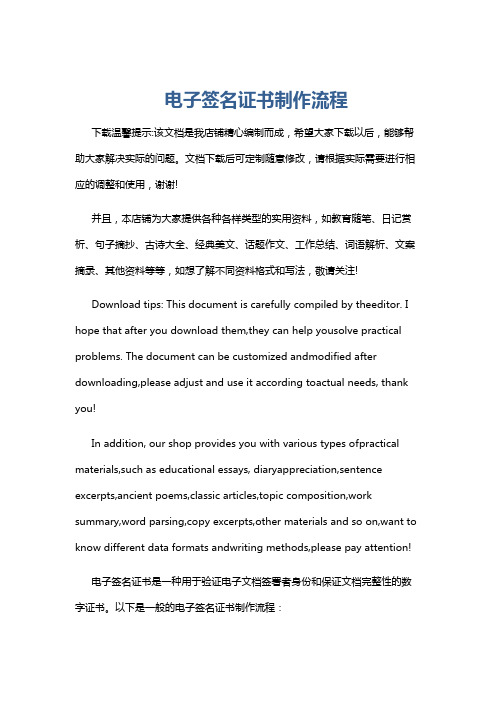
电子签名证书制作流程下载温馨提示:该文档是我店铺精心编制而成,希望大家下载以后,能够帮助大家解决实际的问题。
文档下载后可定制随意修改,请根据实际需要进行相应的调整和使用,谢谢!并且,本店铺为大家提供各种各样类型的实用资料,如教育随笔、日记赏析、句子摘抄、古诗大全、经典美文、话题作文、工作总结、词语解析、文案摘录、其他资料等等,如想了解不同资料格式和写法,敬请关注!Download tips: This document is carefully compiled by theeditor. I hope that after you download them,they can help yousolve practical problems. The document can be customized andmodified after downloading,please adjust and use it according toactual needs, thank you!In addition, our shop provides you with various types ofpractical materials,such as educational essays, diaryappreciation,sentence excerpts,ancient poems,classic articles,topic composition,work summary,word parsing,copy excerpts,other materials and so on,want to know different data formats andwriting methods,please pay attention!电子签名证书是一种用于验证电子文档签署者身份和保证文档完整性的数字证书。
如何制作您的CAD版的电子签名
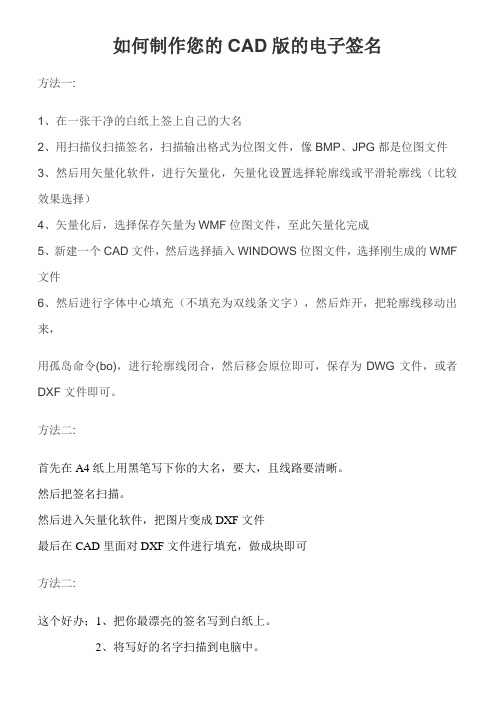
如何制作您的CAD版的电子签名
方法一:
1、在一张干净的白纸上签上自己的大名
2、用扫描仪扫描签名,扫描输出格式为位图文件,像BMP、JPG都是位图文件
3、然后用矢量化软件,进行矢量化,矢量化设置选择轮廓线或平滑轮廓线(比较效果选择)
4、矢量化后,选择保存矢量为WMF位图文件,至此矢量化完成
5、新建一个CAD文件,然后选择插入WINDOWS位图文件,选择刚生成的WMF 文件
6、然后进行字体中心填充(不填充为双线条文字),然后炸开,把轮廓线移动出来,
用孤岛命令(bo),进行轮廓线闭合,然后移会原位即可,保存为DWG文件,或者DXF文件即可。
方法二:
首先在A4纸上用黑笔写下你的大名,要大,且线路要清晰。
然后把签名扫描。
然后进入矢量化软件,把图片变成DXF文件
最后在CAD里面对DXF文件进行填充,做成块即可
方法二:
这个好办;1、把你最漂亮的签名写到白纸上。
2、将写好的名字扫描到电脑中。
3、在网上随便下载一个(图片转CAD)的软件,将扫描好的图片转成CAD格式的文件,但是你放心那个绝对不可能是单线的,通常是PL闭合线在填充一下就成了,为了用着方便在做成块就OK了。
如何在电脑上进行电子签名

如何在电脑上进行电子签名随着科技的不断进步,电子签名逐渐取代了传统的纸质签名方式,成为各类合同和文件签署的常见方式之一。
通过电子签名,我们可以方便快捷地完成文件的签署和认证,无需打印纸质文件,大大提高了工作效率。
本文将介绍如何在电脑上进行电子签名,方便您在工作和生活中的应用。
一、选择合适的电子签名工具要在电脑上进行电子签名,首先需要选择一款合适的电子签名工具。
市场上有许多电子签名工具可供选择,其中一些免费,一些付费,它们的功能和操作界面也有所不同。
在选择工具时,我们可以考虑以下几个方面:1. 功能丰富:确保工具具备基本的签名、认证和保存功能,同时可以支持多种文档格式,如PDF、Word等。
2. 安全稳定:工具应该保障签名的安全性,采用加密技术保护签名和文件内容,同时提供备份和恢复功能,以防止文件的丢失或损坏。
3. 界面友好:选择操作界面简洁、易于使用的工具,提供明确的指引和操作流程,方便用户快速上手。
4. 兼容性强:工具应该兼容各种操作系统,如Windows、Mac等,以适应不同用户的需求。
二、注册和登录账号在使用电子签名工具之前,需要注册并登录相应的账号。
这通常需要提供一些个人信息进行身份验证,确保签名的合法性和可信度。
在注册和登录时,我们要注意保护个人隐私和账号安全,并设置强密码和双重认证等安全措施以防止账号被盗用。
三、上传需要签署的文件在登录账号后,我们需要将需要签署的文件上传至电子签名工具。
这可以通过工具提供的上传功能实现,通常可以直接从电脑本地选择文件进行上传,也可以从云端存储服务中导入文件。
为了提高签署的准确性和可靠性,我们应该上传清晰、完整的文件,并核对文件的内容和格式是否正确。
四、制定签署规则和顺序在进行电子签名之前,可以根据需要制定签署规则和签署顺序。
签署规则包括签字人的具体要求和限制,例如签名的字体、大小、位置等。
签署顺序则是确定各个签字人的签署顺序,可以按照从上到下、从左到右等方式进行排序。
电子签名操作规程

电子签名操作规程电子签名是通过电子设备或电子平台进行的一种身份鉴别和文件认可方法。
它已被广泛应用于各种领域,例如合同签署、文件传输和电子证书等。
为了确保电子签名的有效性和安全性,制定一份电子签名操作规程对于组织和个人都是至关重要的。
以下是一个电子签名操作规程的示例,旨在提供一些基本的指导和准则。
一、电子签名的定义与要求1. 电子签名是指由电子手段生成、传输、接收的可用于身份鉴别的数据。
2. 电子签名应满足以下要求:a. 独特性:每个电子签名应具有唯一性,以确保所述签名归属于特定的身份。
b. 完整性:电子签名和相关数据应能够保持完整性,未经授权的修改将使得签名无效。
c. 可追溯性:电子签名应能够追溯到签名者,以确保签名的真实性和有效性。
d. 可验证性:电子签名应容易被验证和识别,以确保签名的可信度。
二、电子签名的应用范围1. 电子合同签署:合同的当事人可以通过电子签名方式进行签署,以达到快速、高效的签署效果。
2. 电子文件传输:在文件传输过程中,使用电子签名可以确保文件的完整性和真实性。
3. 电子证书和授权:通过电子签名,可以对特定的身份进行认证和授权,确保交易的安全性和可靠性。
4. 其他场景:依据需要进行扩展,确保电子签名的应用范围适应各种业务需求。
三、电子签名的操作步骤1. 注册认证:签署者需要在相应的电子签名平台进行注册并完成身份认证。
2. 文件上传:签署者将要签署的文件上传至电子签名平台。
3. 签名设置:签署者根据需求选择相应的签名方式,例如手写签名或数字签名。
4. 签署操作:签署者根据平台的指导进行签署操作,包括选择签名位置和输入个人身份信息等。
5. 确认与保存:签署者确认签名的准确性,完成签名操作并保存签署文件。
6. 验证与存储:被签署方收到签署文件后,可以通过电子签名平台验证签名的真实性,并将电子签名文件存储在安全的系统中。
四、电子签名的安全保障1. 身份验证:电子签名平台应采用严格的身份验证机制,确保签署者的真实身份。
如何做电子签名的合同模板

如何做电子签名的合同模板引言随着科技的发展,电子签名已经成为现代商务合同中常用的法律工具之一。
通过使用电子签名,您可以更方便、快捷地完成合同签署流程,节省时间和纸质资源。
本文将介绍如何制作一个电子签名的合同模板,以便您能够更轻松地生成并发送合同。
步骤一:选择适当的电子签名平台选择适当的电子签名平台是制作电子签名合同模板的第一步。
以下是一些常见且受信任的电子签名平台供您选择:1.DocuSign2.Adobe Sign3.HelloSign在选择平台时,您应该考虑以下因素:•安全性:确保所选择的平台采用高级加密和身份验证技术,以保护合同的机密性。
•用户友好性:选择一个易于使用且符合您的工作流程的平台。
•成本:平台的价格应适合您的预算。
根据您的需求,选择一个最适合您的平台进行下一步的步骤。
步骤二:创建合同模板一旦选择了适当的电子签名平台,您需要创建一个合同模板。
下面是一些重要的步骤:1.登录您选择的电子签名平台。
2.创建新的合同模板。
3.在模板中添加合同的基本信息,例如双方当事人的姓名、合同的名称和日期等。
4.对于需要在每份合同中个性化的信息,您可以添加文本字段和标记字段,以便签署人能够轻松地填写。
5.如果需要,在模板中添加需要签名或批准的位置。
6.确保合同模板的布局和格式符合您的需求。
步骤三:配置合同模板的工作流配置合同模板的工作流是为模板添加必要的签署步骤和顺序,以确保所有签署人按照正确的顺序签署合同。
下面是一些关键步骤:1.为合同模板添加签署人和其他相关参与者。
您可以通过他们的电子邮件邀请他们参与合同签署。
2.确定每个签署人需要签署的位置和顺序。
您可以将签署位置设置为文本字段、标记字段或手写签名。
3.设置签署人的签署顺序,以确保每个签署人根据需要顺序签署合同。
步骤四:保存并使用合同模板完成配置合同模板的工作流后,您可以将其保存到您的电子签名平台帐户中,并开始使用它来生成合同。
下面是一些关键步骤:1.点击保存按钮,保存您的合同模板。
- 1、下载文档前请自行甄别文档内容的完整性,平台不提供额外的编辑、内容补充、找答案等附加服务。
- 2、"仅部分预览"的文档,不可在线预览部分如存在完整性等问题,可反馈申请退款(可完整预览的文档不适用该条件!)。
- 3、如文档侵犯您的权益,请联系客服反馈,我们会尽快为您处理(人工客服工作时间:9:00-18:30)。
如何制作电子签名
来源:吴健的日志
电子签名在工作上学习上经常用到,如何自已DIY做一个电子签名呢,笔者通过以下范例介绍一下整个过程。
需要用到photoshop与VPstudio两个软件,前者是图形处理软件,后者是像素图矢量化软件。
具体步骤:
(1)在白纸上写下签名,如图所示。
用PHOTOSHOP打开该扫描JPG文件;
(2)在PHOTOSHOP的菜单点击“调整”——“亮度与对比度”,调整扫描图形变得黑白对应明显,如下图所示。
(3)在PHOTOSHOP的菜单点击“模式”——“灰度”,再点击“模式”——“位图”,位图的对话框弹出,如下图所示设置;
(4)在PHOTOSHOP的菜单点击“文件”——“存储为”,将文件存为TIF格式;
(5)打开VPSTUDIO程序,程序界面如下图所示;
(5)在菜单项选择打开文件,打开刚才保存的TIF文件,打开以后如下图所示,出现文字的像素图。
(6)在VPstudio程序的菜单中,点取“矢量化”——“矢量化”一项,弹出对话框,如下图设置;
(7)描边以后,像素图的边界出现一圈白色的矢量描边,选取矢量描边,点击按扭,将其定义了L1
图层,也就是变成红色图层,效果如下图所示。
(8)在VPstudio程序的菜单中,点取“文件”——“输出”一项,弹出保存文件对话框,将矢量导出为CAD 文件DWG,保存以后,采用AUTOCAD软件打开该DWG文件,如下图所示。
(9)在Autocad程序里面对有边框的签名进行实心颜色填充,得到如图所示效果。
(10)如果你想在WORD文档自由的增加你的电子签名,你可以将其保存为WMF文件,在AUTOCAD中选取签名,再导出为WMF文件就行了。
整个电子签名的制作过程也就完成了,是不是很简单呢!!
电子签名:
CAD签名效果:
源地址:/GetEntry.do?id=411467079&owner=2110402314。
